Talaan ng nilalaman

Mga Elemento ng Adobe Premiere
Pagiging Epektibo: Napakahusay na pag-edit ng video na may limitadong suporta sa device Presyo: Medyo mahal kumpara sa iba pang may kakayahang editor ng video Dali ng Paggamit: Napakadaling gamitin gamit ang mahuhusay na built-in na tutorial Suporta: Maraming suporta hangga't hindi ka makakaranas ng mga bagong problemaBuod
Adobe Ang Premiere Elements ay ang pinaliit na bersyon ng Adobe Premiere Pro, na idinisenyo para sa kaswal na gumagamit sa bahay sa halip na mga propesyonal sa paggawa ng pelikula. Ito ay isang mahusay na trabaho sa paggabay sa mga bagong user sa mundo ng pag-edit ng video, na may kapaki-pakinabang na serye ng mga built-in na tutorial at mga panimulang opsyon na nagpapadali sa pagsisimula ng pag-edit ng mga video.
May napakahusay na hanay ng mga tool para sa pag-edit ng nilalaman ng mga kasalukuyang video, at isang library ng mga graphics, mga pamagat, at iba pang media na magagamit para sa pagdaragdag ng dagdag na istilo sa iyong proyekto. Ang bilis ng pag-render ng iyong huling output ay medyo katamtaman kumpara sa iba pang mga video editor, kaya tandaan iyon kung plano mong magtrabaho sa malalaking proyekto.
Ang suportang available para sa Premiere Elements ay maganda sa simula, ngunit maaari kang tumakbo sa problema kung mayroon kang higit pang mga teknikal na isyu dahil lubos na umaasa ang Adobe sa mga forum ng suporta sa komunidad upang sagutin ang halos lahat ng kanilang mga tanong. Nakaranas ako ng medyo seryosong bug sa direktang pag-import ng media mula sa mga mobile device, at hindi ako nakakuha ng kasiya-siyang sagot tungkol sapara sa maraming iba't ibang sitwasyon mula sa 4K na telebisyon hanggang sa pagsunog ng Blu-Ray hanggang sa pagbabahagi online, o maaari kang lumikha ng iyong sariling mga custom na preset kung mayroon kang mas partikular na mga kinakailangan.

Ang online na pagbabahagi ay gumana nang madali at walang kamali-mali , na isang magandang pagbabago kumpara sa ilang iba pang mga editor ng video na nakatrabaho ko. Ang ilan sa mga preset ng social media ay medyo luma na, ngunit napansin ko sa unang pagkakataon na binuksan ko ang Export & Ibahagi ang wizard, ang Premiere Elements ay nagsuri sa Adobe at tinitiyak na ang mga preset ay napapanahon. Sana, magsasama sila ng ilang iba't ibang opsyon sa lalong madaling panahon na sasamantalahin ang bagong 60FPS at 4K na suporta ng Youtube, ngunit maaari ka pa ring mag-export sa mga setting na iyon at manu-manong i-upload ang mga ito.
Mga Dahilan sa Likod ng Aking Mga Rating
Pagiging Epektibo: 4/5
Ang programa ay mayroong halos lahat ng mga tampok na kakailanganin mo para sa kaswal na pag-edit ng video, kung ikaw ay gumagawa ng mga home movie o nilalaman para sa iyong mga social media channel . Hindi magandang ideya na subukang gamitin ito para sa propesyonal na video maliban na lang kung gumagawa ka ng mga simpleng proyekto, lalo na't hindi maganda ang performance ng pag-render doon. Limitado din ang suporta para sa pag-import ng media mula sa mga mobile device, bagama't posibleng kopyahin lang ang mga file sa iyong computer bago i-import ang mga ito sa iyong proyekto.
Presyo: 4/5
Ang $99.99 ay hindi isang ganap na hindi makatwirang presyo para sa isang mahusay na editor ng video, ngunit posiblepara makakuha ng editor na tumutugma sa karamihan ng mga feature mula sa Premiere Elements sa mas mababang presyo. Bilang kahalili, maaari kang gumastos ng parehong halaga ng pera at makakuha ng isang bagay na may mas maraming feature at mas mahusay na bilis ng pag-render – hangga't gumagamit ka ng PC.
Dali ng Paggamit: 5/5
Ang kadalian ng paggamit ay kung saan talagang kumikinang ang Mga Premiere Element. Kung hindi ka pa nakagamit ng video editor dati, makikita mo ang iyong sarili na gumagawa, nag-e-edit at nagbabahagi ng mga video nang mas mabilis kaysa sa inaasahan mo. Maraming built-in, may gabay na mga tutorial upang matulungan kang matutunan kung paano gumagana ang programa, at ang tampok na eLive ay nag-aalok ng mga karagdagang tutorial at inspirasyon upang gawing maliwanag ang iyong pagkamalikhain sa video.
Suporta: 4/5
Ang Premiere Elements ay may kakaibang istruktura ng suporta na lubos na nakabatay sa mga forum ng suporta sa komunidad ng Adobe. Maaaring iba ito para sa mga user na bumili ng buong bersyon ng software, ngunit hindi ako nakahanap ng epektibong solusyon sa isyu na naranasan ko habang sinusubukang mag-import ng media mula sa aking smartphone. Sa kabila nito, ang forum ng komunidad ay karaniwang aktibo at kapaki-pakinabang, at mayroong isang mahusay na base ng kaalaman online na sumasagot sa ilang mas karaniwang mga isyu sa suporta.
Mga Alternatibo ng Premiere Elements
Adobe Premiere Pro (Windows / macOS)
Kung naghahanap ka ng ilang mas mahusay na opsyon sa pag-edit, huwag nang tumingin pa sa Adobe Premiere Pro, ang orihinal na editor ng video ng Adobe naay may ilang mga pelikula sa Hollywood sa kredito nito. Talagang hindi ito user-friendly kahit kaunti, ngunit iyon ang trade-off para sa mas makapangyarihang mga opsyon sa pag-edit. Basahin ang aming buong pagsusuri sa Premiere Pro dito.
Cyberlink PowerDirector (Windows / macOS)
Ang PowerDirector ay hindi masyadong user-friendly gaya ng Premiere Elements, ngunit mayroon itong higit pa mga feature tulad ng 360-degree na pag-edit ng video at suporta sa H.265 codec. Isa rin ito sa pinakamabilis na renderer na available, kaya kung marami kang gagawing video work, maaari mong mapataas nang kaunti ang iyong pagiging produktibo. Sinuri namin ang PowerDirector dito.
Wondershare Filmora (Windows / macOS)
Ang Filmora ay halos kasing daling gamitin ng Premiere Elements, bagama't wala itong parehong antas ng built-in na tulong. Gumagamit ito ng mas kaakit-akit na modernong istilo para sa mga graphical na elemento at preset nito, ngunit mayroon itong ilang isyu sa pagtatrabaho sa mga social media account. Ito rin ay mas abot-kaya kaysa sa iba pang mga opsyon na ito. Basahin ang aming buong pagsusuri sa Filmora dito.
Konklusyon
Ang Adobe Premiere Elements ay isang mahusay na programa para sa mga user na bago sa mundo ng pag-edit ng video. Mayroon itong mahuhusay na panimulang mga tutorial at sunud-sunod na mga wizard sa paggawa upang mabilis na gawing mga pinakintab na video ang media, ngunit sapat din ito upang ma-customize mo ang halos lahat ng aspeto ng iyong produksyon ng video. Ang suporta sa device ay medyo limitado, ngunit ang isyung ito ay sapat na simple upang malutas hangga'tkumportable ka nang manu-mano ang pagkopya ng mga file sa pagitan ng iyong mga device.
Kunin ang Adobe Premiere ElementsKaya, ano ang iyong feedback sa aming pagsusuri sa Adobe Premiere Elements? Ibahagi ang iyong mga saloobin sa ibaba.
bakit.What I Like : Very User-friendly. Mga Built-in na Tutorial. Keyframing para sa Animation. 4K / 60 FPS na Suporta. Pag-upload ng Social Media.
Ang Hindi Ko Gusto : Kinakailangan ng Adobe Account. Limitadong Suporta sa Device. Medyo Mabagal na Pag-render. Limitadong Social Media Export Preset.
4.3 Kumuha ng Adobe Premiere ElementsKanino ang Adobe Premiere Elements pinakamainam?
Ang Premiere Elements ay ang video editing software ng Adobe na-market sa average na home user at video enthusiast . Nag-aalok ito ng hanay ng mga solidong tool sa pag-edit at kakayahang madaling i-export ang mga natapos na video para sa pagbabahagi sa mga social media site kabilang ang Youtube at Facebook.
Libre ba ang Adobe Premiere Elements?
Hindi, hindi ito libreng software, bagama't mayroong 30-araw na libreng pagsubok na available. Binibigyang-daan ka ng trial na bersyon na subukan ang buong functionality na inaalok ng software, ngunit ang anumang mga video na ilalabas mo habang ginagamit ang libreng trial ay may watermark na may text na 'Created with Adobe Premiere Elements trial version' sa gitna ng frame.
Ang Premiere Elements ba ay isang beses na pagbili?
oo, magagawa mo ito mula sa Adobe store para sa isang beses na halaga na $99.99 USD. Kung nag-a-upgrade ka mula sa nakaraang bersyon ng Premiere Elements, makakatanggap ka ng kaunting diskwento sa $79.99.
Mayroon ding opsyon na bumili ng Premiere Elements at Photoshop Elements nang magkasama sa halagang $149.99, na magbibigay sa iyo ngkaunti pang flexibility pagdating sa paggawa ng sarili mong graphics at iba pang elemento para sa iyong mga pelikula. Ang pag-upgrade mula sa isang nakaraang package ng Elements ay nagkakahalaga ng $119.99.
Premiere Elements vs. Premiere Pro: Ano ang pagkakaiba?
Premiere Elements ay isang video editor idinisenyo para sa pangkalahatang publiko na walang dating karanasan sa pag-edit ng video, habang ang Premiere Pro ay isang programa sa antas ng propesyonal na inaasahan ng mga user na mauunawaan ang mga pasikot-sikot ng paggawa ng video bago ito simulang gamitin.
Premiere Ginamit ang Pro para mag-edit ng mga blockbuster sa Hollywood kabilang ang Avatar at Deadpool, habang ang Premiere Elements ay mas angkop sa pag-edit ng mga home video, gameplay footage at Youtube content. Mababasa mo ang aming pagsusuri sa Adobe Premiere Pro dito.
Saan makakahanap ng magagandang tutorial sa Adobe Premiere Elements?
Ang produkto ay naglalaman ng napakahusay na hanay ng mga tutorial na nakapaloob sa programa, kabilang ang eLive area na patuloy na ina-update gamit ang mga bagong Elemento na tutorial at inspirasyon.
Kung naghahanap ka ng higit pang basic at structured na mga tutorial, gagabayan ka ng Guided mode sa proseso ng pagsasagawa ng mga pangunahing gawain hanggang sa maging pamilyar ka sa proseso.
Ngunit may higit pa doon para sa inyo na gustong magkaroon ng mas masusing batayan sa kung paano gumagana ang Premiere Elements:
- Mga Tutorial sa Online Premiere Elements ng Adobe
- Pag-aaral ng LinkedIn Mga Pangunahing ElementoCourse
Why Trust Me for This Review
Kumusta, ang pangalan ko ay Thomas Boldt, at ako ay isang graphic designer na may karanasan sa motion graphic design pati na rin isang photography instructor, pareho sa mga ito ay nangangailangan sa akin na magtrabaho sa video editing software. Ang paggawa ng mga video tutorial ay mahalaga para sa pagtuturo ng ilan sa mga mas kumplikadong digital na diskarte sa pag-edit, at ang mataas na kalidad na pag-edit ng video ay isang pangangailangan para maging maayos ang proseso ng pag-aaral hangga't maaari.
Mayroon din akong malawak na karanasan sa pagtatrabaho sa lahat ng uri ng PC software mula sa maliliit na open-source na mga programa hanggang sa mga standard-industriyang software suite, kaya madali kong makilala ang isang mahusay na disenyong programa. Naglagay ako ng Premiere Elements sa ilang pagsubok na idinisenyo upang galugarin ang hanay ng mga feature ng pag-edit at pag-export ng video nito, at na-explore ko ang iba't ibang opsyon sa teknikal na suporta na available sa mga user nito.
Disclaimer: Wala pa akong nakatanggap ng anumang uri ng kabayaran o konsiderasyon mula sa Adobe upang isulat ang pagsusuring ito, at wala silang editoryal o nilalamang input ng anumang uri.
Detalyadong Pagsusuri ng Mga Elemento ng Adobe Premiere
Tandaan : ang program ay idinisenyo para sa gumagamit sa bahay, ngunit mayroon pa rin itong mas maraming mga tool at kakayahan kaysa sa mayroon kaming oras upang subukan sa pagsusuri na ito. Sa halip, magtutuon ako sa mas pangkalahatang aspeto ng programa at kung paano ito gumaganap. Tandaan din na ang mga screenshot sa ibaba ay kinuha mula sa Premiere Elements para sa PC(Windows 10), kaya kung gumagamit ka ng Premiere Elements para sa Mac ang mga interface ay magiging bahagyang naiiba.
User Interface
Ang interface para sa Premiere Elements ay napaka-user-friendly at nag-aalok ng isang numero ng iba't ibang paraan ng paggamit ng software. Available ang mga pangunahing opsyon sa UI sa nabigasyon sa itaas: eLive, Quick, Guided at Expert. Nagbibigay ang eLive ng mga up-to-date na tutorial at inspirational na piraso na idinisenyo upang tulungan kang palawakin ang iyong mga diskarte, at ang Quick mode ay isang stripped-down na bersyon ng interface na idinisenyo para sa mabilis at simpleng pag-edit ng video. Ang Guided mode ay gagabay sa iyo sa proseso ng pagtatrabaho sa video sa unang pagkakataon at ipinakilala sa iyo ang Expert mode, na nagbibigay sa iyo ng kaunti pang impormasyon at kontrol sa paraan ng pagsasama-sama ng iyong pelikula.

Maaari mo ring gamitin ang isa sa mga wizard sa menu na 'Lumikha' para gumawa ng Kwento ng Video, Instant na Pelikula o Video Collage, tatlong mabilis na paraan para gawing pelikula ang iyong mga video at larawan nang hindi kinakailangang matuto nang labis tungkol sa pag-edit sa pamamagitan lamang ng pagsagot sa mga tanong tungkol sa nilalaman. Kung hindi mo gustong mag-focus nang husto sa isang custom na video ngunit gusto mo ng magandang bagay nang mabilis, ang mga opsyong ito ay makakatipid sa iyo ng ilang oras.
Paggawa gamit ang Media
Ang Paggawa gamit ang Premiere ay medyo madali , naglaan ka man o hindi ng oras upang dumaan sa ilang mga panimulang video o tutorial. Kung mayroon kang anumang karanasan sa pagtatrabaho sa ibang videopag-edit ng mga application, ang proseso ay magiging malinaw sa iyo kaagad. Kung hindi, maaari mong sundin ang isa sa mga ginabayang proseso upang makatulong na matutunan kung paano gumagana ang program.
Ang pag-import ng media ay maaaring pangasiwaan sa maraming paraan, kung gusto mong gamitin ang Elements Organizer, magdagdag ng mga file nang direkta mula sa iyong computer, o mula sa iba't ibang video device kabilang ang mga webcam, smartphone at camcorder. Nagkaroon ako ng ilang isyu sa pag-import, ang ilan ay mas malubha kaysa sa iba.
Nagkaroon ako ng kaunting hiccup sa aking unang pag-import ng media, nang maling akala ng feature na Videomerge na ang aking clip ay ginamit na chroma key ( aka 'green-screened'), ngunit sapat na ang isang simpleng 'no' para maibalik ako kaagad sa aking proyekto.

Hindi tama, Premiere! Ipinapalagay ko na nalinlang ito ng solidong itim na gilid ng TV stand kung saan nilalaro ang Juniper sa ilalim, gaya ng makikita mo sa ibaba.
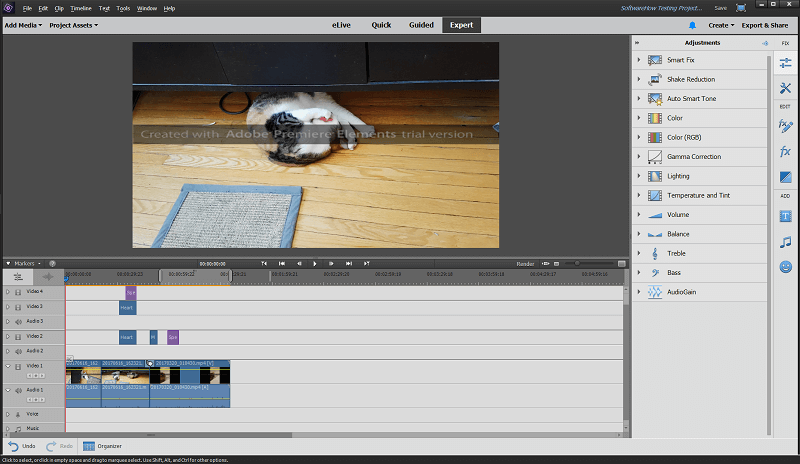
Kapag na-import na ang iyong media, napakadali ng pagtatrabaho dito. . Naidagdag ang na-import na media sa iyong 'Mga Asset ng Proyekto', na mahalagang isang gumaganang library ng lahat ng na-import o ginamit mo sa iyong pelikula. Pinapadali nito ang muling paggamit ng mga graphical na bagay o set ng text sa isang partikular na istilo, na nagliligtas sa iyo mula sa kinakailangang likhain muli ang mga ito sa tuwing gusto mong gamitin ang mga ito.
Ang pagdaragdag ng mga effect, transition at graphic overlay ay kasing simple ng pag-drag at pag-drop mula sa naaangkop na panel sa kanan papunta sa naaangkop na clip o seksyon ng timeline.Ang seksyong 'Ayusin' ay naglalaman ng ilang kapaki-pakinabang na tool na nagbibigay-daan sa iyong i-tweak ang iba't ibang aspeto ng iyong mga elemento ng media, at ito ay sensitibo sa konteksto. Kung may napili kang clip ng pelikula sa timeline, magpapakita ito sa iyo ng mga tool para sa pagsasaayos ng iyong video kabilang ang mga pagsasaayos ng kulay, pagbabawas ng pag-iling, at mga matalinong pag-aayos na awtomatikong nagsasaayos ng iyong video para sa contrast at liwanag. Kung may napili kang pamagat o teksto, binibigyan ka nito ng mga opsyon para sa pag-customize nito, at iba pa.
Mayroon ding medyo malaking seleksyon ng mga graphics, pamagat, at epekto na maaaring idagdag sa iyong pelikula , at siyempre, maaari kang lumikha ng iyong sariling mga graphics at mga pamagat na isasama. Ang tanging isyu sa mga ito ay ang ilan sa mga ito ay medyo nasa pangit na bahagi (o hindi bababa sa lipas na, kung gusto mong maging mas maganda) kumpara sa ilan sa mga built-in na asset sa iba pang mga programa, at kailangan nilang i-download para sa sa unang pagkakataon bago sila magamit. Nakakatulong ito na panatilihin ang paunang pag-download ng program sa mas maliit na bahagi, ngunit kakailanganin mong magkaroon ng koneksyon sa internet sa unang pagkakataong subukan mong gamitin ang mga ito.

Pagdating sa pagtatrabaho sa audio, Premiere Ang mga elemento ay medyo mas limitado kaysa sa iba pang mga editor ng video. Mukhang walang anumang tool o opsyon sa pagkansela ng ingay, na lubhang kapaki-pakinabang para sa mga video na kinunan sa labas kapag medyo mahangin ito, bagama't maaari kang magsagawa ng mga pangunahing pagwawasto tulad ng pag-normalize ng volume atmga pagsasaayos ng equalizer.
Iyong mga patuloy na kumukuha ng mga video at larawan ay magiging masaya na malaman na ang Premiere Elements ay kasama ng Elements Organizer, isang piraso ng software na idinisenyo upang tulungan kang pamahalaan ang iyong media library. Binibigyang-daan ka nitong i-tag, i-rate at pag-uri-uriin ang lahat ng iyong nilalaman, at mabilis na magdagdag ng anumang elemento na kailangan mo sa iyong kasalukuyang mga asset ng proyekto.

Guided Mode
Para sa mga ganap na bago sa pag-edit ng video, nag-aalok ang Premiere Elements ng isang napaka-kapaki-pakinabang na 'Guided' na paraan ng pagtatrabaho sa iba't ibang mga hakbang na kasangkot sa paggawa sa video.

Lalabas ang impormasyon ng gabay sa kaliwang tuktok ng screen, ngunit ito ay hindi lamang mga senyas – ito ay talagang interactive, naghihintay upang matiyak na susundin mo nang maayos ang mga hakbang bago magpatuloy.

Ito ang isa sa mga pinakamalaking lakas ng Premiere Element – maaari kang pumunta mula sa walang karanasan hanggang sa pag-edit ng iyong sarili mga video na walang tulong sa loob ng wala pang 15 minuto. Dadalhin ka pa nito hanggang sa proseso ng finalization papunta sa seksyon ng pag-export, para maging handa ang iyong video na ibahagi o ipadala sa anumang device.
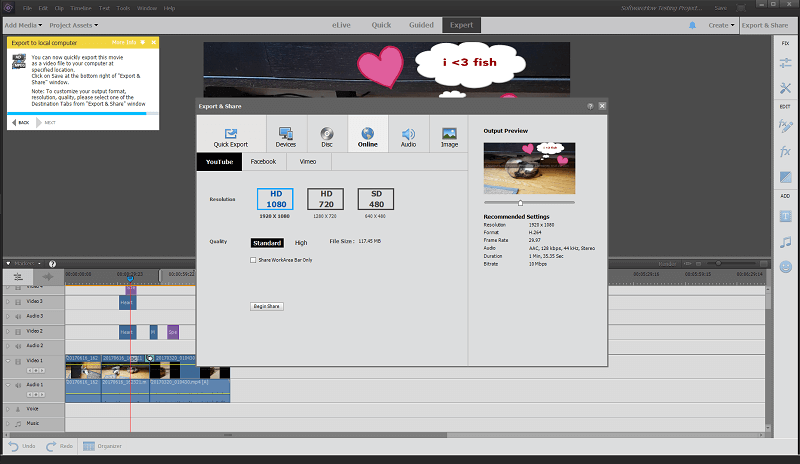
Mga Sinusuportahang Device
Aking una Ang pagtatangka sa paggamit ng video importer upang mag-import ng video mula sa aking Samsung Galaxy S7 na smartphone ay isang malaking kabiguan. Hindi nito unang natukoy ang aking device, pagkatapos ay noong sinubukan kong i-refresh ang listahan ng device, nag-crash ang Premiere Elements. Paulit-ulit itong nangyari, na humantong sa akin upang tapusin iyonang kanilang suporta sa device ay maaaring mangailangan ng kaunti pang trabaho. Sa abot ng aking masasabi, ang bilang ng mga sinusuportahang device ay napakaliit at wala sa aking mga mobile device ang nasa listahan, ngunit hindi pa rin iyon sapat upang ganap na i-crash ang program.

I Maaari ko bang kopyahin muna ang mga file mula sa aking telepono patungo sa aking computer, ngunit hindi ko maintindihan kung bakit ang gayong simpleng operasyon ay magiging sanhi ng pag-crash ng Premiere Elements. Ang opsyong mag-import ng mga larawan ay lumaki nang kaunti, ngunit hindi na mas epektibo. Hindi ito nag-crash, ngunit sa halip ay huminto lamang sa pagtugon sa screen na nakikita mo sa ibaba.

Maaari kong buksan nang direkta ang folder ng aking S7 kapag ginagamit ang karaniwang file browser upang mag-import ng parehong mga larawan at video, ngunit ito ay hindi Hindi talaga mag-import ng kahit ano, at kahit anong gawin ko ay palaging mag-crash kapag sinusubukang mag-import ng video nang direkta mula sa device gamit ang mga import wizard.
Pagkatapos maghanap sa Google at sa tulong online ng Adobe, pinili kong gumawa isang post sa mga forum ng suporta. Sa pagsulat na ito, walang mga sagot sa tanong, ngunit pananatilihin kitang updated habang umuusad ang mga bagay-bagay. Hanggang sa panahong iyon, maaari mo lamang kopyahin ang mga file sa iyong computer bago i-import ang mga ito sa iyong proyekto.
Pag-export ng & Pagbabahagi
Ang panghuling yugto ng anumang proseso ng creative ay ilalabas ito sa mundo, at ang Premiere Elements ay napakadali na gawing susunod na viral video ang iyong trabaho. Maaari kang gumamit ng mga preset ng mabilis na pag-export

